 浏览器 > 正文
浏览器 > 正文导出收藏夹备份(火狐、Chrome、Safari)
Firefox(火狐)、Chrome(谷歌)、Safari(苹果)浏览器都不是 Windows 自带的浏览器,一旦把它们卸载,收藏夹中收藏的网站也就被删除了。如果收藏了常用的网站,最好把它们导出收藏夹备份到一个专门的文件夹,以免意外丢失。
一、火狐导出收藏夹备份
1、快捷步骤
书签 → 管理书签 → 导入和备份 → 导出书签到 HMTL → 输入文件名或选择导出文件的保存路径 → 保存。
2、详细步骤
1)选择“书签”菜单 → “管理书签”,如图1所示:
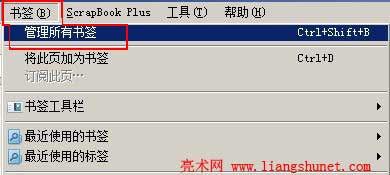
图1
2)在“我的足迹”窗口,单击“导入和备份”,选择“导出书签到 HMTL”,如图2所示:
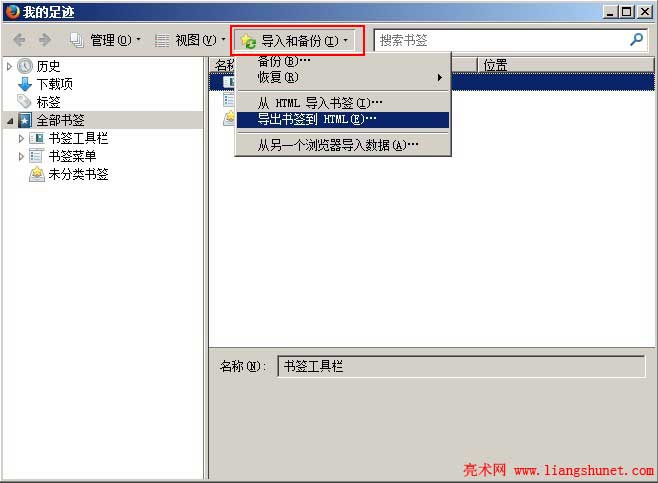
图2
3)在“导出书签文件”窗口,输入文件名和选择收藏夹的保存文件夹,最后单击“保存”即可。
二、Chrome导出收藏夹备份
1、快捷步骤
右上角“自定义及控制”图标 → 书签 → 书签管理器(Ctrl + Shift + 0) → 整理 → 将书签导出到 HMTL 文件 → 输入文件名或选择导出文件的保存路径 → 保存。
2、详细步骤
1)单击“自定义及控制”图标,选择“书签 → 书签管理器”,如图3所示:
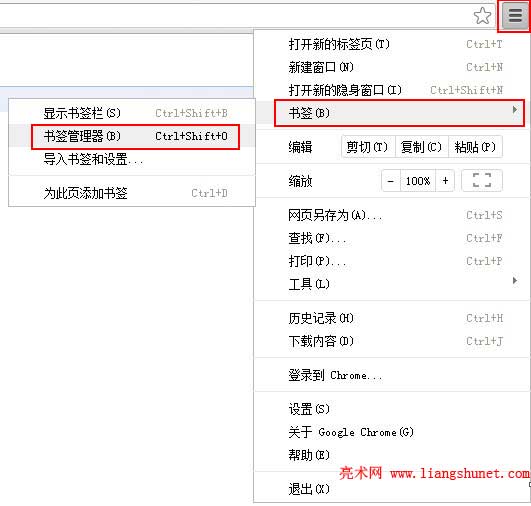
图3
2)在打开的窗口中,选择“整理 → 将书签导出到 HMTL 文件”,如图4所示:
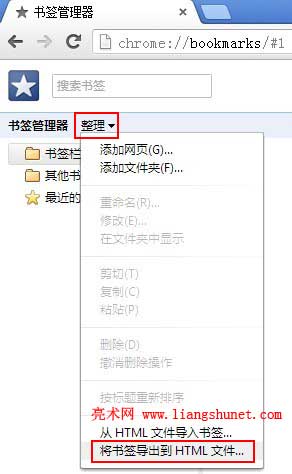
图4
3)在“另存为”窗口,输入文件名和选择收藏夹的保存文件夹,最后单击“保存”即可。
三、Safari导出收藏夹备份
1、快捷步骤
文件 → 导出书签 → 输入文件名或选择导出文件的保存路径 → 保存。
提示:如果菜单栏没有显示,按 Alt 键即可。
2、详细步骤
1)单击“文件”菜单,选择“导出书签”,如图5所示:
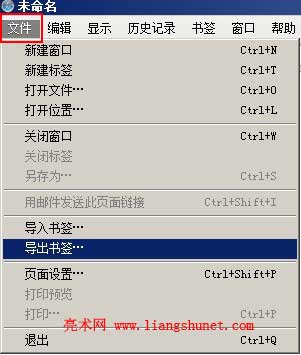
图5
2)在“另存为”窗口(图6),选择收藏夹备份文件夹(如 G:\xq),输入文件名,保存类型保持默认的“HTML 文件”即可。
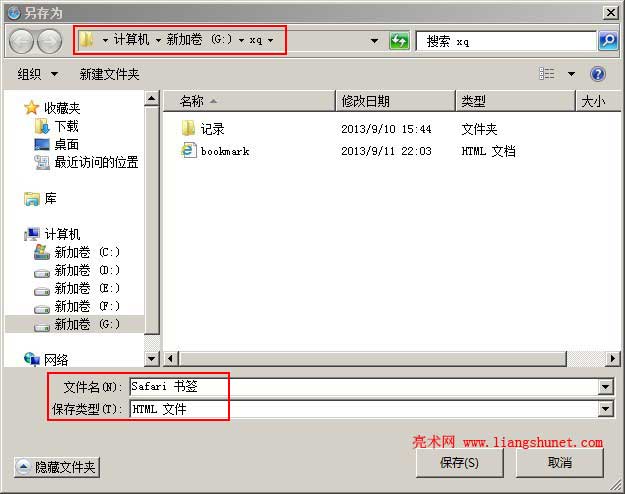
图6
3)最后单击“保存”,导出成功,可以打开看一看有无问题。